Проверьте ваш набор “установщика принтера”:
- eBox,
- Ноутбук с CD-приводом,
- COM-удлинитель (мама-папа на концах),
- USB шнурок (идет с принтером),
- Риббон (как правило 110 мм х 300 м OUT Wax),
- Бумага (допустим 80х112),
- Зеленые “ножки” для держания бумаги,
- CD из коробки с принтером.
Все на месте? Тогда продолжаем.
- Не включайте принтер раньше времени.
- Аккуратно заправьте риббон в принтер. Инструкции с картинками есть на внутреннем борту принтера
- Заправьте бумагу и установите ее на зеленые “ножки”. Инструкции там же
- Сдвиньте маркер черной метки вправо так, чтобы он попадал на “плечико” бирки. Не перепутайте – маркер черной метки это квадратное окошечко, а круглое окошечко – это маркер разрыва, он нам не нужен
- Включите принтер. Нажмите кнопку принтера (она там одна). Принтер откалибруется сам при первом старте, и должен четко выдать один лист бумаги.
Если все хорошо, переходим к установке драйверов и закачке шрифта. Если все плохо, калибруем принтер по мануалу “Руководство пользователя принтера Proton TP-4205.pdf” с диска
- Подключаем принтер к ноутбуку по USB
- Игнорируем запрос Windows об установке драйверов
- Запускаем программу PROTON_7.1.6_M-1.exe (какая то версия есть на диске, но рекомендую эту)
- Устанавливаем предложенные драйвера по умолчанию. Неприятно, но придется перезагрузиться по просьбе установщика.
- Если все хорошо заканчивается, проверяем что в папке “Принтеры” появился новый принтер и что он “Готов”:
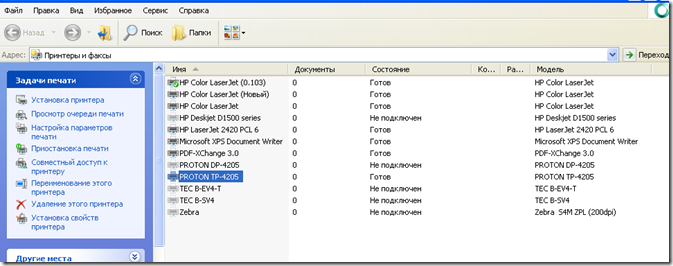
Далее заливаем на принтер русский шрифт. Допустим, это будет Arial кегль 12 полужирный.
- Открываем свойства принтера, идем на вкладку “Шрифты”.
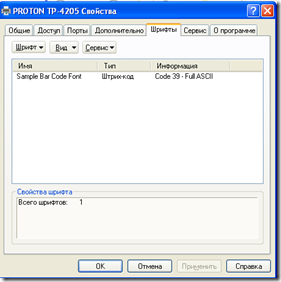
- Меню “Шрифт”, далее “Загрузить шрифт”.
- Шрифт у нас растовый. Указываем размер и начертание. Также обязательно указываем что грузим во флеш-память, иначе шрифт пропадет после выключения принтера. Ну и кириллица понятное дело

- “Ок”, а потом в меню “Сервис”, “Отправить вновь загруженные шрифты”. Чтобы наверняка

- Заметьте, как назван шрифт внизу – ARIAL12B.VF1. Это потом пригодиться
- Все готово, делаем бирку
Для делания бирки устанавливаем программу “BarTender UltraLite” с диска.
- В принципе, она аналогична CODESOFT. Также делаем новый файл, указываем размеры (USER…) в свойствах документа:

- Далее пишем слово “ТЕСТ 001” на нужном нам шрифте.
- Что странно, загруженный нами шрифт в интерфейсе называется несколько непонятно – “Arial*”

- Ну да бог с ним. Печатаем бирку в файл. Для этого в диалоге печати ставим галочку “Печать в файл”. Она спряталась на вкладке “Параметры”
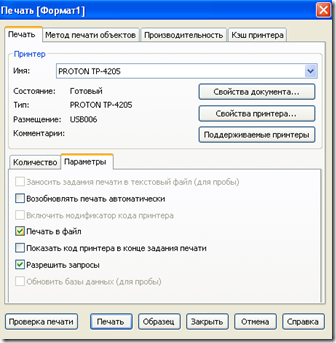
- Открываем полученный файл в блокноте:
SIZE 80.0 mm, 112.0 mm
GAP 3 mm, 0 mm
SPEED 5
DENSITY 7
DIRECTION 0,0
REFERENCE 0,0
OFFSET 0 mm
SHIFT 0
SET PEEL OFF
SET CUTTER OFF
SET PARTIAL_CUTTER OFF
SET TEAR ON
CLS
TEXT 707,954,"ARIAL12B.VF1",180,1,1,"тест 001"
PRINT 1,1
Обратите внимание, что хоть шрифт и назван в интерфейсе Arial*, на принтер все отсылается четко - ARIAL12B.VF1.
TEXT 707,954 – x y координаты точки начала блока текста
PRINT 1,1 – количество этикеток в серии и копий. Три копии будет PRINT 1,3.
Отключаемся от USB, соединяемся с eBox через COM и работаем.
